A fényképezőgéppel minden pillanatot megörökíthet, ami a szeme előtt történik. Rögzítse azonnal telefonjával, DSLR-jével, akciókamerájával és fényképezésével. Valóban, szeretünk mindent lefényképezni, amit a szemünk lát. Legtöbbször az elmosódottság miatt találkozunk problémával. A kép homályossá válásának oka a tisztítatlan lencse, a fényképezőgép instabil tartása és a mozgó tárgy lehet. Elég bosszantó ilyen problémával találkozni az általunk készített tökéletes kép kapcsán. A kép törlése és újbóli rögzítése helyett miért nem olvassa el az alább hozzáadott információkat, hogy a képet visszaállítsa elmosódott változatára? Tudni hogyan lehet feloldani a kép elmosódását, el kell olvasnia a következő részekben hozzáadott információkat.
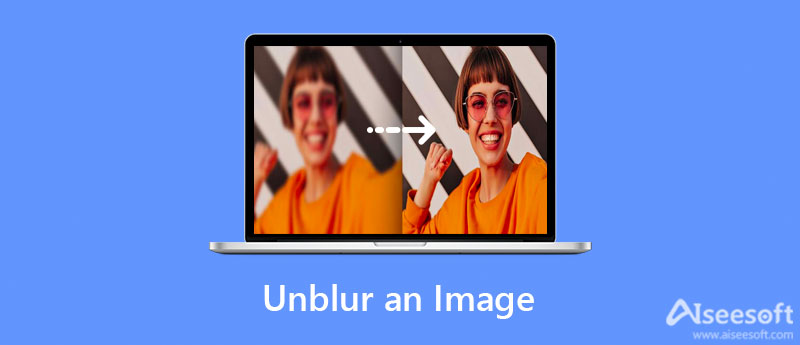
Mielőtt folytatná az elmosódott kép javítását, először határozza meg, mi okozza ezt a problémát. Ez a rész különböző okokkal és további megoldásokkal foglalkozik a probléma megoldására. Olvassa tovább az alábbi információkat, hogy többet megtudjon róla!
Minden fotós vagyona nem csak a fényképezőgép, hanem a keze is. Egy jó kézmozdulattal és egy stabil kézzel azonnal fantasztikus képet készíthetsz, ha akarsz. Annak ellenére, hogy márkás kamerája van, a kép elmosódott lesz, ha nincs stabilitása. A probléma megoldásához olyan eszközöket kell használnia, mint egylábú, állvány és sok más, hogy stabil képet készítsen.
Könnyebb videót filmezni, mint képet rögzíteni, különösen, ha a téma vagy a tárgy mozog, ami a kép elmosódásához vezethet. Vannak olyan helyzetek, amikor a végső kép elmosódott lesz, ha a fényképezőgép alacsony zársebességet használ. A legjobb megoldás erre a problémára a magasabb ISO-érzékenység, vagy nagyobb zársebesség használata, és a vaku segítségével ki kell javítania a sötét fényképet.
Elfelejtetted megtisztítani a fényképezőgéped lencséit? Ezután számítson arra, hogy az eredmény homályos lesz. Annak ellenére, hogy van egy nagyszerű fényképezőgépe, amely stabilan tartja a fényképezőgépet, ha nincs tiszta lencséje, rosszabb lehet, mint elmosódott. Tehát a legjobb megoldás erre a problémára az, ha a kép rögzítése előtt először megtisztítja.
A legtöbb telefon kamerájának problémái vannak ezen a részen, mert rossz tárgyat észlel, különösen, ha ez a funkció be van kapcsolva. Tehát először meg kell tisztítania az objektívet, és rá kell kattintania az objektumra az automatikus élességállításhoz, és meg kell néznie, működik-e. Ha azonban az automatikus élességállítást használó fényképezőgép nem működik, ellenőriznie kell a fényképezőgép és az objektív kompatibilitását. Ha a két műszer nem kompatibilis, akkor a digitális fényképezőgépen, a DSLR-en és másokon végzett automatikus élességállítást bonyolítja.
Ha a rögzített kép beállításai rossz minőségűek, akkor várhatóan elmosódott lesz a kép. Ennek a helyzetnek azonban megvan az előnye, mert a képfájl mérete sokkal kisebb, mint a jó minőségűé. A probléma megoldásához lépjen a beállításokhoz, keressen a kamerában, majd módosítsa a beállítást, és állítsa be jó minőségű kimenetre.
De mi a teendő, ha a kép már elkészült? A probléma legjobb megoldása az alább felsorolt eszközök használata. Szánjon időt ezek elolvasására, miközben kiszűrjük a legjobb alkalmazásokat, amelyek segítségével az elmosódott képet világosabbá varázsolhatja. Ha tudnia kell, hogyan szüntesse meg a kép elmosódását, akkor feltétlenül olvassa el az alábbi információkat.
A kép kevésbé homályossá tételére a legjobb megoldás a felskálázás. Ha nem rendelkezik eszközzel, javasoljuk a Aiseesoft Image Upscaler Online a képek néhány kattintással történő felskálázásának hatékonysága miatt. Annak ellenére, hogy nincs elég tapasztalata ennek a feladatnak a kezelésében, ez az eszköz az Ön javára, mert könnyen használható. A mesterséges intelligencia technológia segítségével a kép kiváló minőségének hatékony alakítása miatt egyre több felhasználó használja ezt gyakran. Ha szereti ezt az eszközt, és megnézi, hogyan szüntesse meg a kép elmosódását az interneten, az alábbi lépések segítségével végigvezetheti Önt.


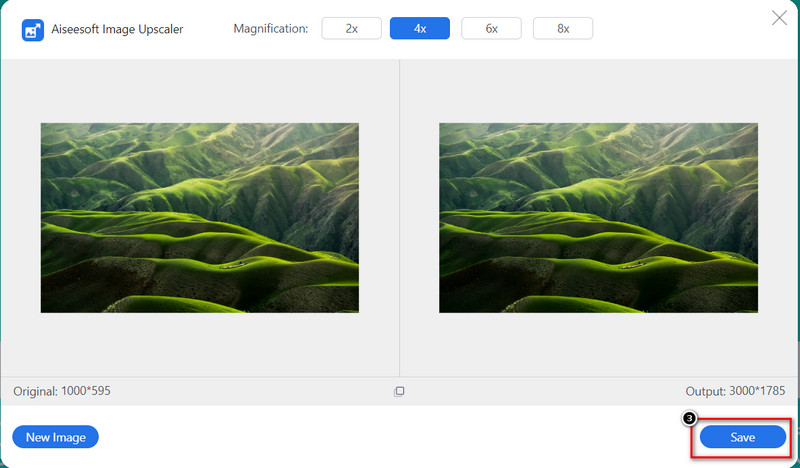
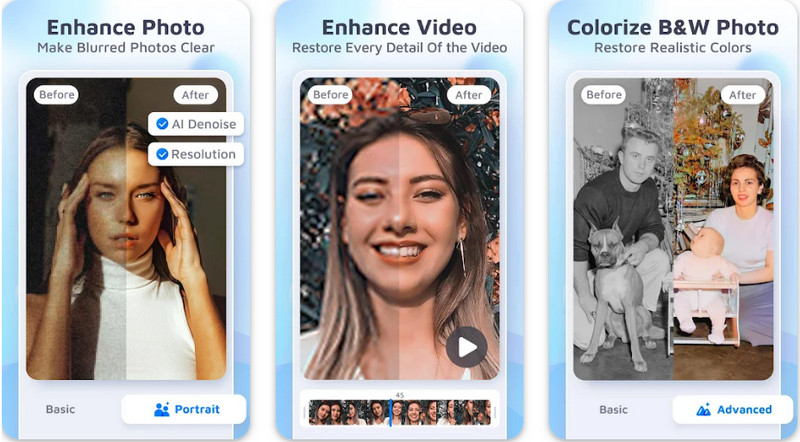
Az Enhance Fox-AI Photo Enhancer ingyenesen letölthető iPhone és Android készülékekre, de alkalmazáson belüli vásárlást is kínál. Ismeretes, hogy egy útközbeni fotójavító, amelyet letölthet és használhat az elmosódott, pixeles és sérült képek eredeti dicsőségére. Tehát, ha megoldásra van szüksége az elmosódott fénykép kijavításához, megpróbálhatja használni ezt az alkalmazást, és letölteni az eszközére. Érdekel az alkalmazás? Ha szeretné tudni, hogyan lehet elhomályosítani egy képet Androidon, akkor van egy oktatóanyag, amelyet alább adunk hozzá.
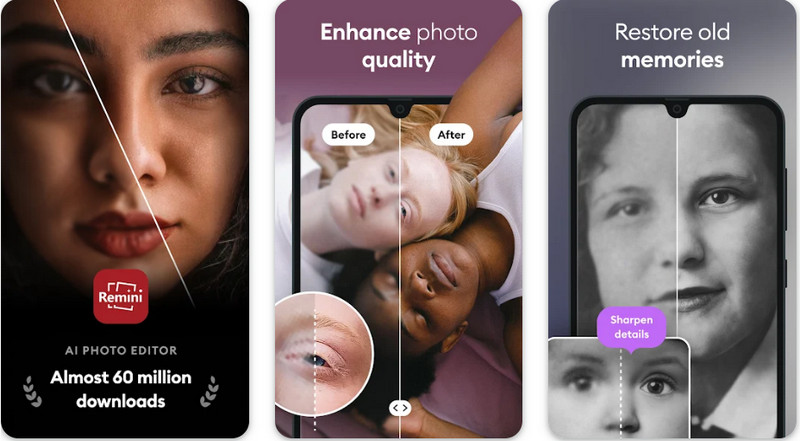
Hogyan lehet feloldani a képet az iPhone készüléken? Ha Ön iPhone-felhasználó, kiválaszthatja a Remini – AI Photo Enhancer 4+ mert milyen kiválóan működik. Ez a fotószerkesztő letölthető Androidra is. Csakúgy, mint az első alkalmazás, ez is támogatja az AI technológiát, amely képes észlelni a kép elmosódottságát, és visszafordítani a régi dicsőséget. Annak ellenére, hogy nem vagy profi a képszépítésben, ez az alkalmazás elvégzi a munkát helyetted, ha egyszer használod. Szeretné tudni, hogy ez az alkalmazás hogyan kezeli az elmosódott képeket? Ne mondj többet! Mivel az itt felsorolt lépések egyszerűek, de hatékonyak, rövid időn belül meglesz az eredmény!
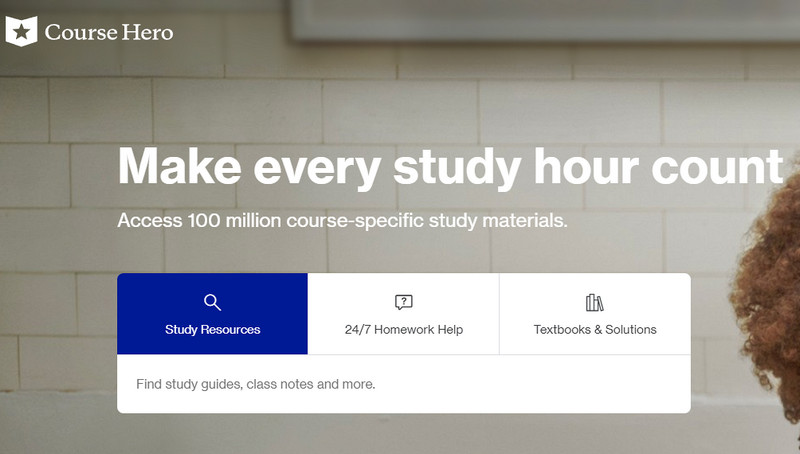
Hogyan szüntesse meg a kép elmosódását a Course Hero-n? Ez a probléma a legtöbbünk számára fájdalmat okozhat, mert a képeket tartalmazó dokumentumok elmosódnak, hogy védve legyenek, miután megnyitja és meglátogatja őket. Ahelyett, hogy emiatt aggódna, miért nem próbálja meg átmásolni az alább hozzáadott lépéseket? Olvassa tovább az információkat, hogy többet megtudjon róla!
Miért teszi homályossá a képemet a Facebook?
Ez a probléma azért van, mert az FB tömöríti az ide feltöltött képet, ami alacsony felbontást eredményezhet. Ezenkívül ez a közösségi média webhely rendelkezik egy automatikus képszerkesztő funkcióval, amely a feltöltött kép kinyújtásával a képét a szabványnak megfelelővé teszi.
Miért lesz homályos a kép konvertálás után?
Ez azért van, mert a választott képformátum minősége nem támogatja a jó minőségű kimenetet. A probléma elkerülése érdekében az általa támogatott színkombináció és az említett formátum kompatibilitása miatt célszerű a JPG-t választani.
Miért lett elmosódott a jó minőségű képek tömörítése?
A képfájl méretének tömörítése után sokkal gyengébb lesz a minősége, mivel a kép bitsebessége kisebb lesz, mint az eredeti fájlé. Ez elkerülhetetlen, különösen, ha a képfájlt tömöríti. Tehát, ha nem szereti az alacsony minőségű eredményt, akkor törődjön a kép tömörítésével, és válasszon egy megbízható kompresszort.
Következtetés
Valójában az összes információ hogyan lehet feloldani a kép elmosódását már járt itt! Tehát nem kell más cikkeket nézegetned és olvasnod, mert ahogy az elején mondtuk, mi mindent megtalálsz! Mindezzel együtt reméljük, hogy ez segít Önnek javítsa ki a kép homályosságát probléma a képeiddel. Ha további kérdései vannak, az alábbiakban felteheti kérdéseit, és megbeszéljük és közösen megoldjuk a problémát!
Top Image Upscaler
Alkalmazások a képfelbontás növelésére A legjobb fényképátméretező alkalmazások A legjobb Ai Image Upscalers Legjobb fényképátméretezők Faststone Photo Resizer áttekintése Legjobb fotónagyítók Adobe Photoshop Photo Resizer Review PicResize Vélemények Imglager Vélemények A legjobb GIF-nagyítók A legjobb képoptimalizálók Bigjpg áttekintés Legjobb fotójavítók waifu2x áttekintés
A Video Converter Ultimate kiváló videó konverter, szerkesztő és javító, amellyel videókat és zenéket konvertálhat, javíthat és szerkeszthet 1000 formátumban és még sok másban.
100% biztonságos. Nincsenek hirdetések.
100% biztonságos. Nincsenek hirdetések.